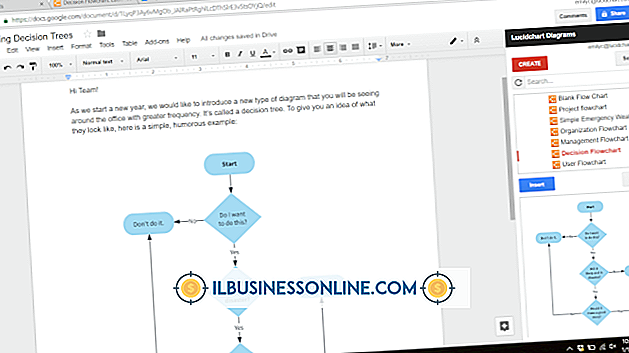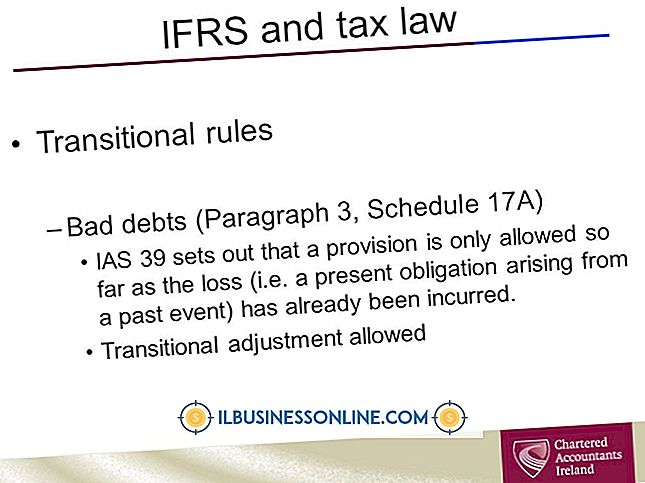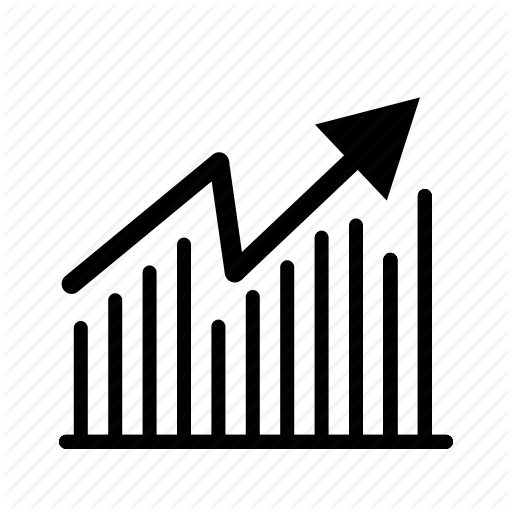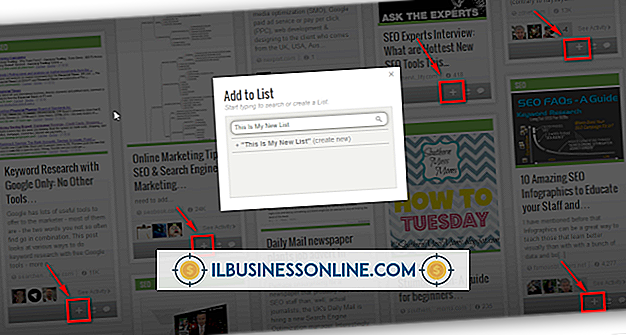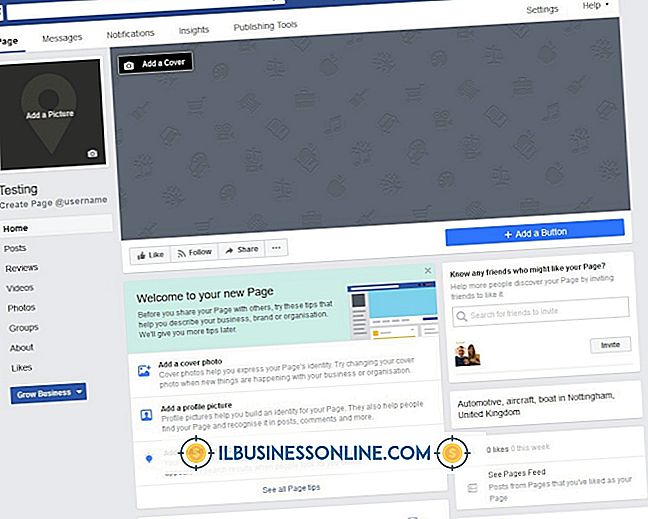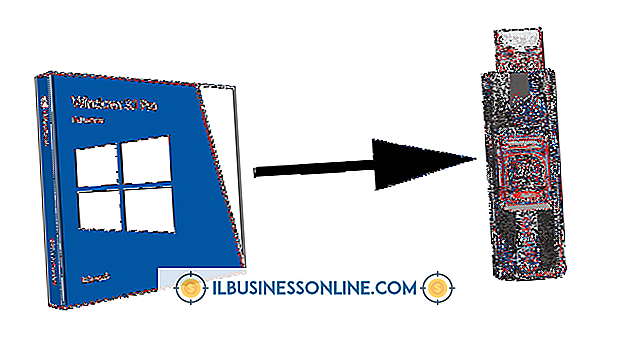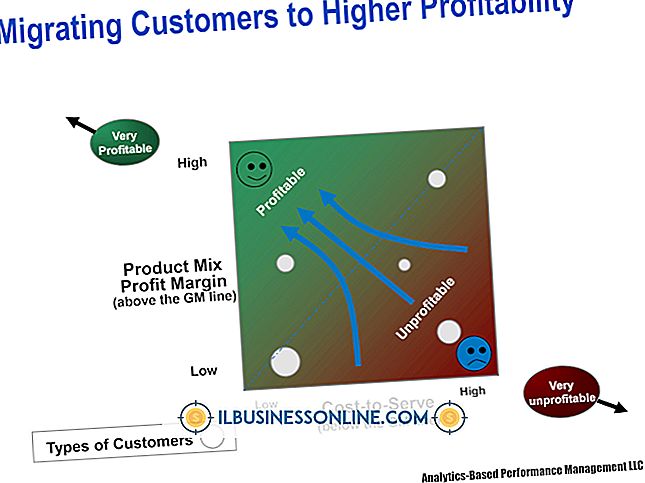मूल निवासी Microsoft USB प्रिंटर ड्राइवर्स का उपयोग कैसे करें

अधिकांश छोटे व्यवसायों के संचालन के लिए प्रिंटर उपलब्ध होना और छपाई के लिए तैयार होना आवश्यक है। प्लग एंड प्ले तकनीक के कार्यान्वयन के बाद से, प्रिंटर को आपके कंप्यूटर से जोड़ना ज्यादातर प्रिंटर में प्लग करने और देशी Microsoft विंडोज ड्राइवरों को आपके लिए अपने प्रिंटर को सेट करने की अनुमति देने का मामला है। मूल प्रिंटर ड्राइवरों के कार्यान्वयन ने विंडोज की लगातार पीढ़ियों के साथ विस्तार करना जारी रखा है, जिससे अधिकांश प्रिंटर के कनेक्शन की अनुमति मिलती है - विशेष रूप से नवीनतम मॉडल - बिना किसी अतिरिक्त ड्राइवर डाउनलोड या इंस्टॉलेशन सॉफ़्टवेयर की आवश्यकता के।
स्वचालित ड्राइवर का उपयोग
1।
प्रिंटर पावर कॉर्ड को पास के आउटलेट में प्लग करें और फिर यूएसबी केबल को अपने चल रहे कंप्यूटर सिस्टम पर एक खुले यूएसबी पोर्ट में प्लग करें।
2।
नए USB प्रिंटर को पहचानने के लिए Windows के लिए कुछ मिनट प्रतीक्षा करें। नए डिवाइस विज़ार्ड को आपके सिस्टम के साथ उपयोग के लिए आवश्यक देशी विंडोज प्रिंटर ड्राइवरों को स्थापित करना चाहिए।
3।
टास्कबार पर विंडोज स्टार्ट बटन पर क्लिक करें और फिर मेनू से "डिवाइसेस एंड प्रिंटर्स" चुनें। प्रिंटर को सत्यापित करने के लिए प्रिंटर और फ़ैक्स अनुभाग के अंतर्गत डिवाइसेस लिस्टिंग पर अपने प्रिंटर को देखें। यदि प्रिंटर सूचीबद्ध नहीं है, तो आपको इसे मैन्युअल रूप से जोड़ना होगा।
मैन्युअल रूप से एक प्रिंटर की स्थापना
1।
टास्कबार पर विंडोज स्टार्ट बटन पर क्लिक करें। "उपकरण और प्रिंटर" चुनें।
2।
"एक प्रिंटर जोड़ें" पर क्लिक करें और विकल्पों में से "एक स्थानीय प्रिंटर जोड़ें" चुनें।
3।
"एक मौजूदा पोर्ट का उपयोग करें" चुनें और यूएसबी पोर्ट का चयन करें। अगला पर क्लिक करें।"
4।
प्रिंटर जोड़ें विंडो में बाईं ओर चयन बॉक्स में प्रिंटर निर्माता की स्थिति जानें। दाईं ओर फलक से प्रिंटर मॉडल चुनें। देशी प्रिंटर ड्राइवर को स्थापित करने के लिए "अगला" पर क्लिक करें।
5।
अनुशंसित ड्राइवर का उपयोग करने के लिए चयन करें और "अगला" पर क्लिक करें। नाम फ़ील्ड में प्रिंटर का नाम टाइप करें और "अगला" पर क्लिक करें। नेटवर्क पर अन्य उपकरणों के साथ प्रिंटर साझा करने या नहीं करने के लिए चुनें या "अगला" पर क्लिक करें। समाप्त करें "स्थापना प्रक्रिया को पूरा करने के लिए और अपने प्रिंटर को उपयोग के लिए तैयार करें।